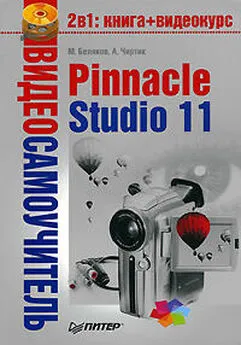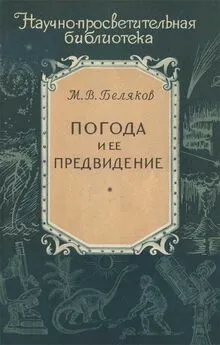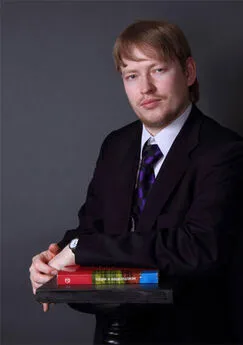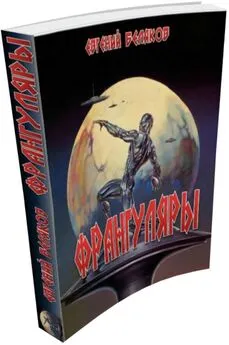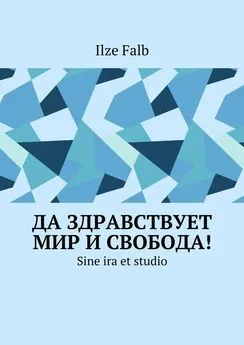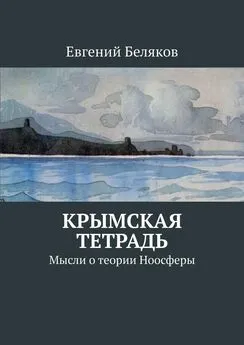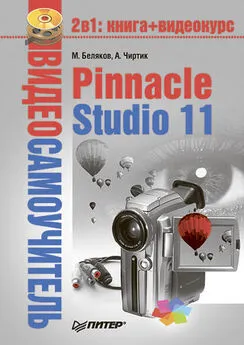Михаил Беляков - Pinnacle Studio 11
- Название:Pinnacle Studio 11
- Автор:
- Жанр:
- Издательство:046ebc0b-b024-102a-94d5-07de47c81719
- Год:2008
- Город:Санкт-Петербург
- ISBN:978-5-388-00337-9
- Рейтинг:
- Избранное:Добавить в избранное
-
Отзывы:
-
Ваша оценка:
Михаил Беляков - Pinnacle Studio 11 краткое содержание
Данная книга – подробнейшее руководство, посвященное тому, как сделать «свое кино» в программе Pinnacle Studio Plus 11. Это приложение предназначено для домашнего видеомонтажа и отличается простотой в освоении и дружественным интерфейсом. В издании описаны все возможности программы, на примерах рассмотрено, как использовать фильтры и спецэффекты, как захватывать видеоматериал, монтировать видео и звук и как записывать готовый фильм на различные носители, в том числе и на DVD.
Книга будет полезна новичкам, осваивающим Pinnacle Studio Plus 11, и опытным пользователям.
Pinnacle Studio 11 - читать онлайн бесплатно ознакомительный отрывок
Интервал:
Закладка:
Разбивка на сцены
Pinnacle Studio имеет возможность сразу же разбить захваченное видео на фрагменты, называемые сценами. Разбивка на сцены не подразумевает создания разных файлов из одного потока захватываемого видео. Скорее, начало и конец каждой сцены сохраняются в одном из вспомогательных файлов проекта. Впоследствии ссылки на фрагменты исходного видео используются программой.
Каждая выделенная сцена будет представлена в Альбомеотдельным эскизом. При автоматическом разбиении на сцены эскизом будет первый кадр каждой захваченной сцены.
В Studio предусмотрено четыре варианта выделения сцен. Для выбора варианта разбивки на сцены используется область Разбивка на сцены во время захватана вкладке Источникокна настроек (меню Настройки→ Источник), показанная на рис. 2.6.

Рис. 2.6. Варианты разбивки на сцены
Рассмотрим, что происходит при выборе каждого из вариантов.
Автоматическая разбивка по времени съемки.Данный вид разбивки пригоден только для видео, записанного в формате DVD. При этом используемая для записи камера должна иметь соответствующие настройки. Во время записи правильно настроенная цифровая камера нумерует каждый кадр в соответствии с датой и временем съемки (для каждого кадра сохраняется так называемый «тайм-код»). В процессе захвата тайм-коды кадров передаются вместе с изображением и звуком.
При автоматическом разбиении по времени съемки (переключатель установлен в положение Автоматическая (по времени съемки)) Studio анализирует тайм-коды каждого кадра и при нахождении разрыва, соответствующего остановке и последующему возобновлению съемки позже, выделяет соответствующие фрагменты видео в отдельные сцены.
Внимание!
Разбиение по времени съемки доступно только при цифровом захвате.
Автоматическая разбивка по содержимому.При данном виде разбивки (переключатель установлен в положение Автоматическая (по содержимому)) Studio анализирует кадры захватываемого видео на наличие значительных изменений в изображении. При нахождении определенных различий в кадрах видео разбивается на сцены в местах найденных изменений.
Автоматическая разбивка на сцены по содержимому, может, не столь эффективна, как разбивка по времени съемки. По крайней мере, при применении данного вида разбивки видео не слишком хорошего качества (или же предварительно сжатого) возможно выделение сцен там, где в реальности было лишь незначительное движение в кадре. Однако при захвате видео в формате DV, которое было отснято за одно включение камеры, попробовать применить этот вид разбивки стоит (хотя бы к короткому фрагменту, чтобы убедиться в возможности или невозможности использования такого разбиения). Если автоматическое разбиение по содержимому не подходит, остается воспользоваться видами разбиения, описанными далее.
Разбивка на фрагменты фиксированной длины.Этот вид автоматической разбивки на сцены включается установкой переключателя в положение Создавать новую сцену каждые ... сек., где на месте многоточия находится поле для ввода длительности сцен в секундах. При использовании такого варианта разбиения Studio просто создает сцены, длительность которых равна заданному значению (длительность последней сцены может быть меньше).
Разбивка на сцены вручную.Установка переключателя в положение Ручная разбивка на сцены – нажимайте пробел для создания сценпредоставляет пользователю возможность самостоятельно выделять сцены при просмотре захваченного видео (если не отключена функция просмотра во время захвата). Создается новая сцена нажатием клавиши Пробелв нужный момент. Возможно, самый большой минус этого способа в том, что вам придется внимательно просматривать весь захватываемый материал.
Диск для захватываемого видео
Как упоминалось в самом начале главы, перед захватом видео Studio позволяет выбрать диск, на который оно будет записываться. Выбрать диск можно с помощью кнопки

которая находится в области Дискометр.
При первом захвате Studio протестирует производительность жесткого диска, чтобы убедиться, что он обеспечивает достаточную скорость сохранения данных.
В настоящее время скорость около 4 Мбайт/с обеспечивают практически все жесткие диски. Речь не идет, конечно, о совсем древних моделях дисков, которые давно сняты с производства.
Однако при работе с видео некоторым пользователям стоит учитывать еще один момент. В формате DV файлы видео занимают очень много места на диске (на 1 ч видео потребуется более 12 Гбайт). В то же время пока еще часто используемая на компьютерах под управлением Windows файловая система FAT32 допускает файлы размером не более 4 Гбайт. Вариантов решения такой ситуации как минимум два:
• захват видео небольшими фрагментами;
• замена файловой системы на поддерживающую большие файлы (NTFS).
Если для захваченного видео отведен отдельный диск, который к тому же не содержит важной информации или пуст, то сменить файловую систему на NTFS средствами Windows (2000, XP) можно с помощью утилиты форматирования жесткого диска (рис. 2.7).

Рис. 2.7. Форматирование диска с созданием файловой системы NTFS
Запустить утилиту форматирования диска можно командой Форматироватьконтекстного меню, появляющегося при щелчке правой кнопкой мыши на значке соответствующего диска в папке Мой компьютер.
Внимание!
Если вы все-таки отважились на форматирование жесткого диска, предназначенного для захвата видео, то помните, что при форматировании все данные, имеющиеся на этом диске, удаляются.
Если файловую систему сменить на NTFS надо, но удаление данных непозволительно, то можно скопировать нужные данные на другой диск и затем форматировать диск, предназначенный для захвата, после чего вернуть скопированные. Кроме того, можно воспользоваться одной из утилит управления дисками (например, PartitionMagic), позволяющих сменить файловую систему без потери данных.
Цифровой захват
Захват с цифрового устройства, будь то камера или проигрыватель, по сути представляет собой перенос файла с носителя цифрового устройства (например, ленты камеры) в компьютер. Никаких настроек видеоизображения (яркость, контраст и т. д.) и сопутствующего аудио (громкость, баланс) при цифровом захвате производить не надо. Все изменения цифрового видео и аудио откладываются до этапа редактирования.
Читать дальшеИнтервал:
Закладка: